OpenSCAD AddOpenSCADElement/it: Difference between revisions
Renatorivo (talk | contribs) (Created page with "che dovrebbe includere il primo esempio (example001.scad), noto anche come l'icona di OpenSCAD") |
Renatorivo (talk | contribs) (Created page with "=== Impostazione iniziale di OpenSCAD all'interno di FreeCAD === * Affinchè FreeCAD possieda questa funzionalità è necessario che OpenSCAD sia installato sul computer. ** ...") |
||
| Line 17: | Line 17: | ||
che dovrebbe includere il primo esempio (example001.scad), noto anche come l'icona di OpenSCAD |
che dovrebbe includere il primo esempio (example001.scad), noto anche come l'icona di OpenSCAD |
||
=== |
=== Impostazione iniziale di OpenSCAD all'interno di FreeCAD === |
||
*OpenSCAD needs to be installed on your computer before FreeCAD will have this functionality |
|||
* Affinchè FreeCAD possieda questa funzionalità è necessario che OpenSCAD sia installato sul computer. |
|||
**install OpenSCAD in the appropriate manner for your operating system. See [http://www.openscad.org/ the OpenSCAD web site] for more information |
|||
** Installare la versione di OpenSCAD adatta al proprio sistema operativo. Vedere il sito di [http://www.openscad.org/ OpenSCAD] per maggiori informazioni. |
|||
*FreeCAD needs to be told where to find the OpenSCAD executable |
|||
* |
* FreeCAD ha bisogno di sapere dove trovare l'eseguibile OpenSCAD. |
||
** Avviare FreeCAD e andare al menu '''Strumenti''', selezionare '''Modifica parametri...'''. |
|||
**Open the preferences dialog Menu -> Edit -> Preferences |
|||
** Nella finestra di sinistra esplorare '''Preferences....Mod...OpenSCAD'''. Cliccare su '''OpenSCAD''', |
|||
**Click on "OpenSCAD" on the left plane |
|||
** quindi "cliccare con il tasto destro del mouse" nella finestra di destra e selezionare '''Nuovo elemento String'''. |
|||
**Click on the button labled "..." in General Settings -> General OpenSCAD Settings -> OpenSCAD executable to browser the directory or enter the path (e.g. Ubuntu based Linux distributions /usr/bin/openscad) directly into the line input right to the button |
|||
** Appare una finestra pop-up in cui viene chiesto il nome del nuovo elemento, immettere il nome '''openscadexecutable''' e confermare. |
|||
**close and restart FreeCAD, a new OpenSCAD icon will appear on the tool bar, and in the OpenSCAD menu, in the FreeCAD OpenSCAD workbench |
|||
** Ora la finestra pop-up passa a chiedere il testo, immettere il percorso del file eseguibile di OpenSCAD (ad esempio in Ubuntu il percorso è: /usr/bin/openscad). |
|||
*It is also possible to add another optional Parameter which controls the maximum sides of a polygon before it is considered a circle (fn). |
|||
** Chiudere e riavviare FreeCAD. Nella barra degli strumenti e nel menu OpenSCAD, nell'ambiente OpenSCAD di FreeCAD, appare una nuova icona OpenSCAD. |
|||
* È anche possibile aggiungere un altro parametro opzionale che controlla il numero massimo di lati di un poligono prima che esso sia considerato un cerchio. |
|||
** La procedura per aggiungere questo parametro è simile alla precedente, ma si deve aggiungere un "Nuovo elemento Integer", di nome UseMaxFN, e quindi immettere un valore appropriato. |
|||
Il pannello Azioni per l'inserimento di un elemento OpenSCAD:<br /><br /> |
|||
[[Image:OpenSCADesempio1.png]] |
|||
{{clear}} |
|||
<br /><br /> |
|||
Inserimento dell'eseguibile di OpenSCAD in FreeCAD:<br /><br /> |
|||
[[Image:OpeSCADesempio2.png]] |
|||
{{clear}} |
|||
<br /><br /> |
|||
L'icona di '''Aggiungi elemento OpenSCAD''':<br /><br /> |
|||
[[Image:OpenSCADesempio3.png]] |
|||
{{clear}} |
|||
<br /><br /> |
|||
Starting from FreeCAD Version 0.14, FreeCAD will search for the OpenSCAD executable if the setting mentioned above is empty. |
Starting from FreeCAD Version 0.14, FreeCAD will search for the OpenSCAD executable if the setting mentioned above is empty. |
||
Revision as of 19:24, 22 May 2014
|
|
| Posizione nel menu |
|---|
| OpenSCAD → Aggiungi Elemento OpenSCAD |
| Ambiente |
| OpenSCAD |
| Avvio veloce |
| Nessuno |
| Introdotto nella versione |
| - |
| Vedere anche |
| Nessuno |
Descrizione
Aggiunge un elemento OpenSCAD inserendo il codice OpenSCAD nel pannello delle azioni ed esegue il binario di OpenSCAD (richiede OpenSCAD installato)
Quando è selezionato as Mesh, OpenSCAD restituisce un oggetto Mesh.
Ogni volta che si preme Aggiungi viene eseguito il codice OpenSCAD e gli elementi vengono importati.
Questa funzione non fornisce alcun controllo della sintassi o messaggi di errore tranne un output se OpenSCAD è mancante. Se mancano degli elementi, il percorso usato per specificare le dichiarazioni <>and include<> potrebbe essere sbagliato.
Le biblioteche dovrebbero essere accessibili di default, e agli esempi si può accedere con:
include <../examples/example001.scad>;che dovrebbe includere il primo esempio (example001.scad), noto anche come l'icona di OpenSCAD
Impostazione iniziale di OpenSCAD all'interno di FreeCAD
- Affinchè FreeCAD possieda questa funzionalità è necessario che OpenSCAD sia installato sul computer.
- Installare la versione di OpenSCAD adatta al proprio sistema operativo. Vedere il sito di OpenSCAD per maggiori informazioni.
- FreeCAD ha bisogno di sapere dove trovare l'eseguibile OpenSCAD.
- Avviare FreeCAD e andare al menu Strumenti, selezionare Modifica parametri....
- Nella finestra di sinistra esplorare Preferences....Mod...OpenSCAD. Cliccare su OpenSCAD,
- quindi "cliccare con il tasto destro del mouse" nella finestra di destra e selezionare Nuovo elemento String.
- Appare una finestra pop-up in cui viene chiesto il nome del nuovo elemento, immettere il nome openscadexecutable e confermare.
- Ora la finestra pop-up passa a chiedere il testo, immettere il percorso del file eseguibile di OpenSCAD (ad esempio in Ubuntu il percorso è: /usr/bin/openscad).
- Chiudere e riavviare FreeCAD. Nella barra degli strumenti e nel menu OpenSCAD, nell'ambiente OpenSCAD di FreeCAD, appare una nuova icona OpenSCAD.
- È anche possibile aggiungere un altro parametro opzionale che controlla il numero massimo di lati di un poligono prima che esso sia considerato un cerchio.
- La procedura per aggiungere questo parametro è simile alla precedente, ma si deve aggiungere un "Nuovo elemento Integer", di nome UseMaxFN, e quindi immettere un valore appropriato.
Il pannello Azioni per l'inserimento di un elemento OpenSCAD:
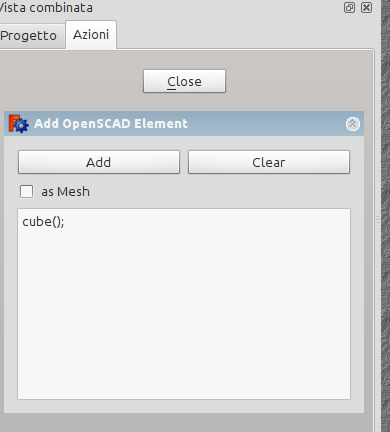
Inserimento dell'eseguibile di OpenSCAD in FreeCAD:

L'icona di Aggiungi elemento OpenSCAD:

Starting from FreeCAD Version 0.14, FreeCAD will search for the OpenSCAD executable if the setting mentioned above is empty.